Είναι ένα τύμπανο που θα συνεχίσουμε να χτυπάμε για όσο χρειαστεί, αλλά θα πρέπει να χρησιμοποιείτε έναν διαχειριστή κωδικών πρόσβασης. Αυτό όχι μόνο παρέχει μια βάση δεδομένων με τους αποθηκευμένους κωδικούς πρόσβασής σας, αλλά είναι απείρως πιο ασφαλής από την απλή καταγραφή τους σε ένα κομμάτι χαρτί. Και επειδή δεν πρέπει να επαναχρησιμοποιείτε κανέναν κωδικό πρόσβασης, μπορεί να χρησιμοποιηθεί ένας διαχειριστής κωδικών πρόσβασης για τη δημιουργία μοναδικών κωδικών πρόσβασης.
- Διόρθωση: Η κρυπτογράφηση του δίσκου αντιγράφων ασφαλείας του Time Machine διαρκεί για πάντα
- Διορθώστε ότι τα διαπιστευτήρια κρυπτογράφησης εκτυπωτή έχουν λήξει σε Mac
- Apple AirTag: Αναβαθμίστε την ασφάλεια του λογαριασμού σας
- 7 Συμβουλές και κόλπα απορρήτου iOS που δεν γνωρίζατε
- Διόρθωση: Αυτό το δίκτυο αποκλείει την κρυπτογραφημένη κίνηση DNS
Ίσως να μην το γνωρίζετε ήδη, αλλά υπάρχει ένας ενσωματωμένος διαχειριστής κωδικών πρόσβασης στο αγαπημένο σας πρόγραμμα περιήγησης. Αυτό περιλαμβάνει τους τύπους Safari, Firefox, ακόμη και Google Chrome. Έτσι, κάθε φορά που δημιουργείτε έναν λογαριασμό, μπορείτε να αποθηκεύετε τον κωδικό πρόσβασης που δημιουργήθηκε. Με αυτόν τον τρόπο, μπορείτε να έχετε πρόσβαση και να χρησιμοποιείτε αυτούς τους κωδικούς πρόσβασης σε όλες τις συσκευές σας.
Περιεχόμενα
- Τι είναι η κρυπτογράφηση στη συσκευή;
-
Πώς να χρησιμοποιήσετε την κρυπτογράφηση στη συσκευή με τους κωδικούς πρόσβασης Google στο iPhone
- Τι γίνεται αν πάρω μια νέα συσκευή;
Τι είναι η κρυπτογράφηση στη συσκευή;
Η Google προσπαθεί πραγματικά να ωθήσει τους χρήστες της να είναι πιο ασφαλείς κατά την περιήγησή τους στον Ιστό, και αυτό προφανώς περιλαμβάνει κωδικούς πρόσβασης. Ενώ η Google κάνει ό, τι καλύτερο μπορεί για να κρυπτογραφήσει τις πληροφορίες με "τυπική κρυπτογράφηση κωδικού πρόσβασης", η εταιρεία εισήγαγε πρόσφατα κρυπτογράφηση στη συσκευή για κωδικούς πρόσβασης που είναι αποθηκευμένοι στον λογαριασμό σας Google.
"Όταν ρυθμίζεται η κρυπτογράφηση στη συσκευή, οι κωδικοί πρόσβασής σας μπορούν να ξεκλειδωθούν μόνο στη συσκευή σας χρησιμοποιώντας τον κωδικό πρόσβασης Google ή το κλείδωμα οθόνης για μια κατάλληλη συσκευή. Με την κρυπτογράφηση στη συσκευή, κανείς εκτός από εσάς δεν θα μπορεί να έχει πρόσβαση στους κωδικούς πρόσβασής σας."
Όπως μπορείτε να δείτε από την περιγραφή της Google, αυτό έχει σχεδιαστεί για να σας διατηρεί τον έλεγχο των πολύτιμων στοιχείων σύνδεσής σας.
Πώς να χρησιμοποιήσετε την κρυπτογράφηση στη συσκευή με τους κωδικούς πρόσβασης Google στο iPhone
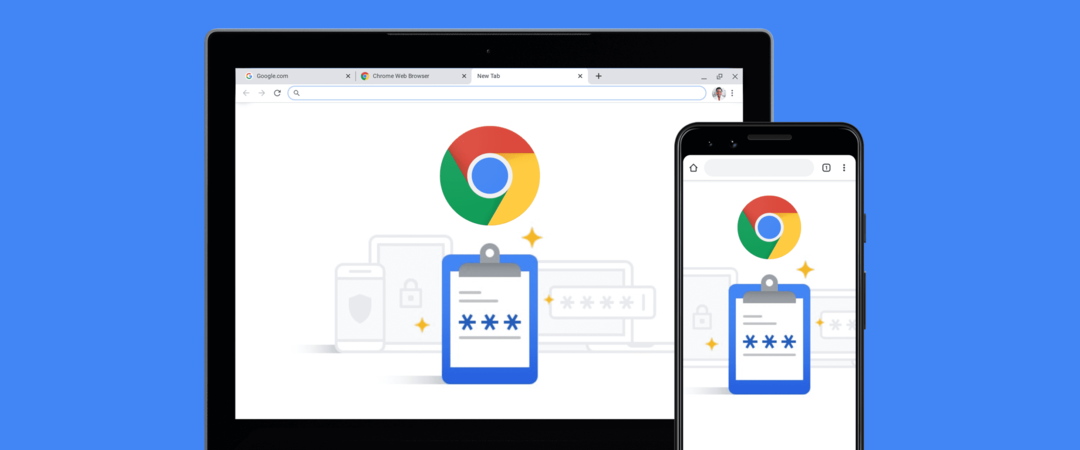
Σε αντίθεση με την «τυπική» κρυπτογράφηση κωδικού πρόσβασης, η κρυπτογράφηση στη συσκευή είναι δεν ενεργοποιημένο από προεπιλογή. Αντίθετα, θα πρέπει να το ενεργοποιήσετε μη αυτόματα για τον λογαριασμό σας Google και μπορείτε να το κάνετε απευθείας από το iPhone σας.
- Ανοίξτε το πρόγραμμα περιήγησης ιστού που προτιμάτε στο iPhone σας (δηλαδή Safari ή Chrome).
- Πλοηγηθείτε στο passwords.google.com.
- Πατήστε το Ρυθμίσεις (εικονίδιο με το γρανάζι) στην επάνω δεξιά γωνία κάτω από την εικόνα του λογαριασμού σας.
- Από τη λίστα επιλογών, επιλέξτε Ρύθμιση κρυπτογράφησης στη συσκευή.
- Ακολουθήστε τα βήματα που εμφανίζονται στην οθόνη για να ολοκληρώσετε τη διαδικασία εγκατάστασης.
Υπάρχουν μερικές προειδοποιήσεις που παρέχει η Google προτού ακολουθήσετε τα βήματα για τη ρύθμιση της κρυπτογράφησης στη συσκευή:
- Αφού ρυθμιστεί η κρυπτογράφηση στη συσκευή, δεν μπορεί να αφαιρεθεί. Με την πάροδο του χρόνου, αυτό το μέτρο ασφαλείας θα ρυθμιστεί για όλους για να συμβάλει στην προστασία της ασφάλειας του κωδικού πρόσβασης.
- Εάν χάσετε τον κωδικό πρόσβασής σας στο Google, κινδυνεύετε να χάσετε την πρόσβαση στους αποθηκευμένους κωδικούς πρόσβασής σας. Η ενημέρωση του αριθμού τηλεφώνου και του email ανάκτησης του λογαριασμού σας μπορεί να σας βοηθήσει να αποκτήσετε ξανά πρόσβαση στον λογαριασμό σας εάν χάσετε τον κωδικό πρόσβασής σας.
Και τα δύο είναι στην πραγματικότητα απλώς κοινή λογική, αλλά είναι σημαντικό να γνωρίζετε ότι δεν θα μπορείτε να αφαιρέσετε την κρυπτογράφηση μόλις ρυθμιστεί.
Τι γίνεται αν πάρω μια νέα συσκευή;
Κάποια στιγμή, θα καταλήξετε να μεταβείτε στο Android ή να κάνετε αναβάθμιση σε ένα νέο iPhone. Τι σημαίνει, λοιπόν, αν έχετε ήδη ρυθμίσει την κρυπτογράφηση στη συσκευή με τους κωδικούς πρόσβασης Google; Λοιπόν, μπορείτε να είστε ήσυχοι γνωρίζοντας ότι όλοι οι κωδικοί πρόσβασης και οι πληροφορίες σας είναι ακόμα προσβάσιμοι.
Σύμφωνα με την Google, το μόνο που χρειάζεται να κάνετε είναι να συνδεθείτε στον Λογαριασμό σας Google και να βεβαιωθείτε ότι ο "Συγχρονισμός" είναι ενεργοποιημένος στο Chrome. Σε ορισμένες περιπτώσεις, μπορεί να σας ζητηθεί να ελέγξετε τον εαυτό σας, είτε με Face ID, Touch ID ή κωδικό πρόσβασης. Αλλά μόλις ολοκληρωθεί, θα έχετε πρόσβαση σε όλους τους αποθηκευμένους κωδικούς πρόσβασης στη νέα σας συσκευή και θα συνεχίσουν να είναι κρυπτογραφημένοι.
Ο Andrew είναι ανεξάρτητος συγγραφέας με βάση την ανατολική ακτή των ΗΠΑ.
Έχει γράψει για διάφορους ιστότοπους όλα αυτά τα χρόνια, συμπεριλαμβανομένων των iMore, Android Central, Phandroid και μερικών άλλων. Τώρα, περνά τις μέρες του δουλεύοντας σε μια εταιρεία HVAC, ενώ το βράδυ βγαίνει ως ανεξάρτητος συγγραφέας.